Apple szczyci się zakresem dostosowywania swoich urządzeń, które oferują użytkownikom, ale nie zapewnia domyślnego rozwiązania do blokowania reklam w aplikacjach i grach na iPhonie.
Również regularnie zmienia swoje zasady i stara się ograniczyć aplikacjom innych firm możliwość blokowania reklam w całym systemie. Ale nie martw się: wciąż istnieje kilka sposobów na skuteczne blokowanie reklam na iPhonie.
Blokuj reklamy gier na iPhone’a, wyłączając Wi-Fi i dane komórkowe Wyłącz dostęp do internetu w określonej grzeUżywaj AdGuard Pro do blokowania reklam w grach i aplikacjach
1. Blokuj reklamy gier na iPhone’a, wyłączając Wi-Fi i komórkowe dane
Reklamy wykorzystują połączenie Wi-Fi lub komórkowej transmisji danych do obsługi użytkownika. Bez sieci danych kod w aplikacji nie może pobierać reklam i wyświetlać ich na ekranie. Prowadzi to do dwóch interesujących sytuacji.
Po pierwsze, większość aplikacji całkowicie przestanie wyświetlać reklamy, gdy nie będzie dostępnej sieci danych. Po drugie, w niektórych przypadkach zobaczysz duży wypełniony/pusty prostokąt lub blok w miejscu, w którym zwykle pojawia się reklama.
Ogólnie rzecz biorąc, jest to szybki i łatwy sposób na zatrzymanie wyświetlania reklam w grach na iPhone’a. Wyłączenie Internetu powoduje również wstrzymanie powiadomień, które utrudniają rozgrywkę.
Oto jak się do tego zabrać:
Wyłącz Wi-Fi i Dane komórkowe w Centrum sterowania. Lub otwórz Ustawienia na iPhonie i dotknij Wi-Fi. Wyłącz przełącznik. Teraz powtórz ten sam proces dla danych komórkowych.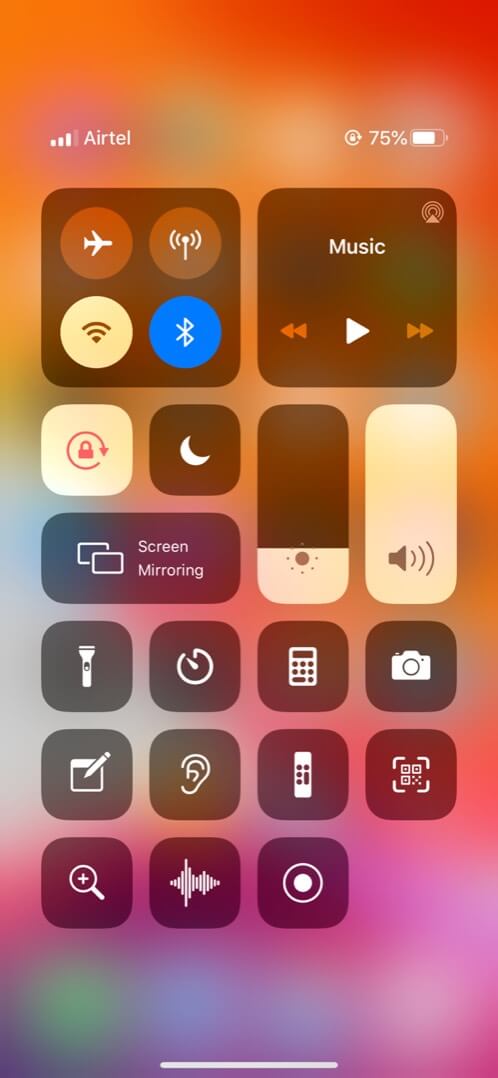 Następnie wymuś zamknięcie gry (lub aplikacji).
Następnie wymuś zamknięcie gry (lub aplikacji).
Na iPhone’ach z funkcją Face-ID: przesuń palcem w górę od dołu ekranu, a następnie przeciągnij kartę aplikacji w górę.
Na iPhonie z przyciskiem ekranu głównego: kliknij dwukrotnie przycisk Dom, aby wyświetlić wszystkie otwarte aplikacje. Teraz przeciągnij kartę gry w górę, aby wymusić zamknięcie aplikacji. Po kilku sekundach ponownie otwórz grę. Ponieważ łączność internetowa jest wyłączona, nie zobaczysz żadnych reklam.
To prosty sposób na wyłączenie reklam w grze na urządzeniach z iOS. Inną szybką metodą jest włączenie Trybu samolotowego na iPhonie. Możesz użyć Ustawień lub Centrum sterowania, aby je włączyć.
Oczywiście, postępując zgodnie z powyższymi metodami, będziesz również poza siatką na WhatsApp, Facebook, iMessage, Skype, Mail, a nawet iCloud. Zasadniczo każda aplikacja korzystająca z połączenia sieciowego jest tymczasowo wyłączona. Jeśli korzystasz z Trybu samolotowego, nie będziesz w stanie odbierać połączeń i SMS-ów.
Czy istnieje więc sposób na wyłączenie połączenia internetowego tylko dla gry (lub konkretnego aplikacji) i utrzymywać łączność z pozostałymi funkcjami Twojego iPhone’a? Cóż, istnieje obejście.
2. Wyłącz dostęp do internetu w określonej grze
Załóżmy, że czekasz na ważną rozmowę lub SMS-a, a w międzyczasie chcesz zagrać w swoją ulubioną grę bez reklam. Tutaj wkracza to sprytne rozwiązanie.
Przejdź do Centrum sterowania lub Ustawień i dotknij Wi-Fi.Przełącz Wi-Fi wyłączone.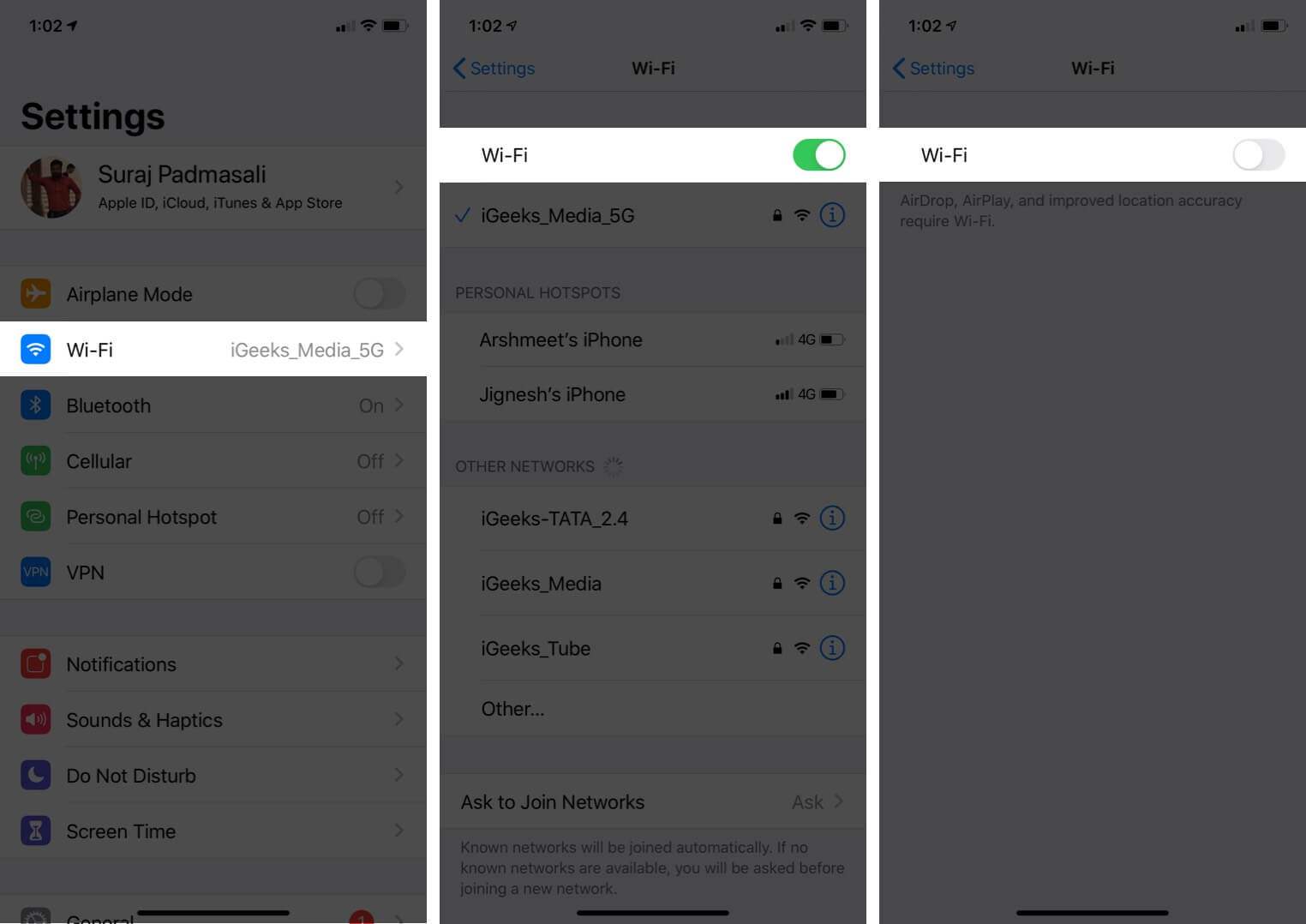 Następnie w Ustawienia dotknij Komórka. Upewnij się, że przełącznik Dane komórkowe jest włączony.
Następnie w Ustawienia dotknij Komórka. Upewnij się, że przełącznik Dane komórkowe jest włączony.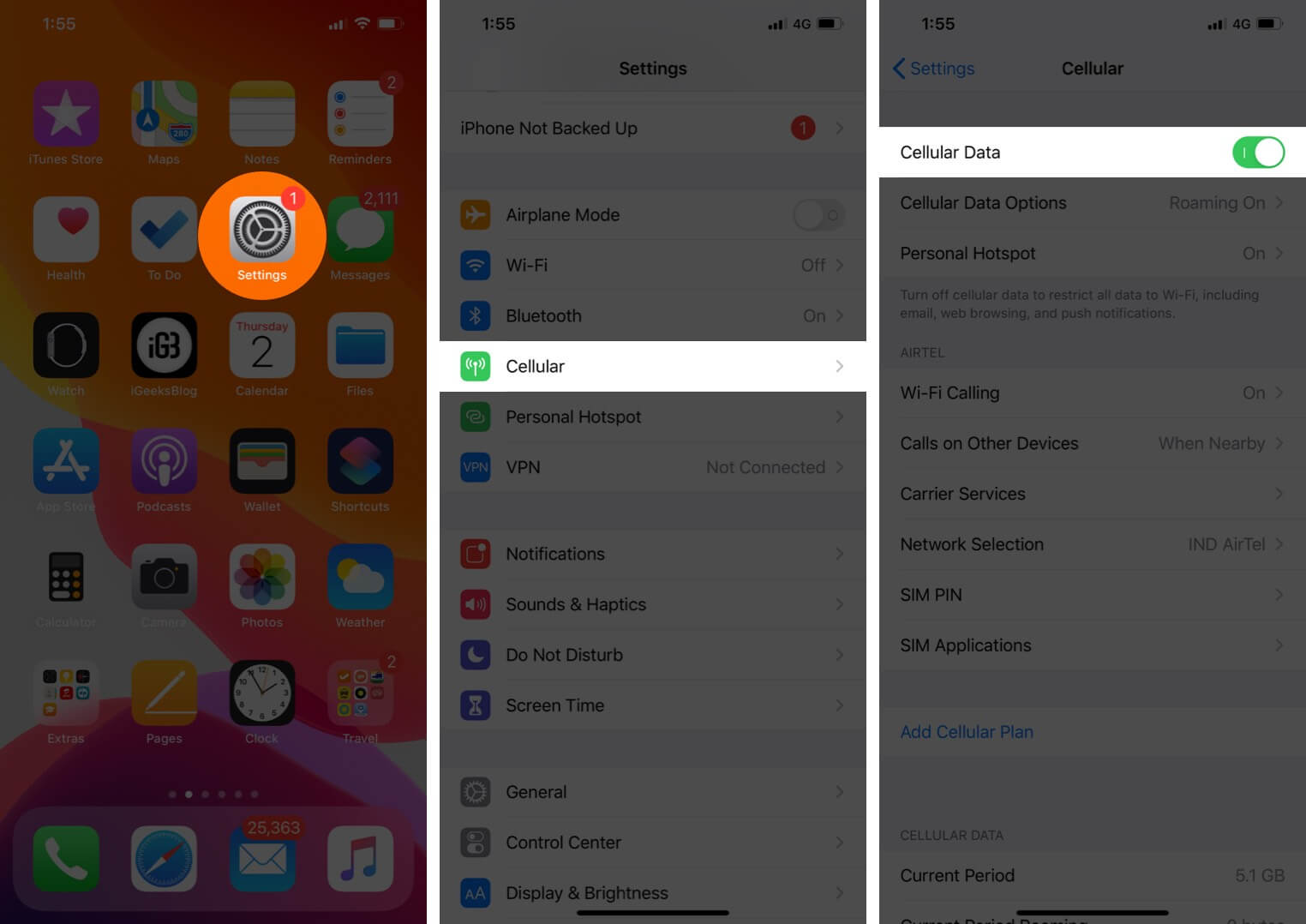 Przewiń w dół i pod DANE KOMÓRKOWE znajdź konkretną grę (lub aplikację). Wyłącz przełącznik dla tej gry.
Przewiń w dół i pod DANE KOMÓRKOWE znajdź konkretną grę (lub aplikację). Wyłącz przełącznik dla tej gry.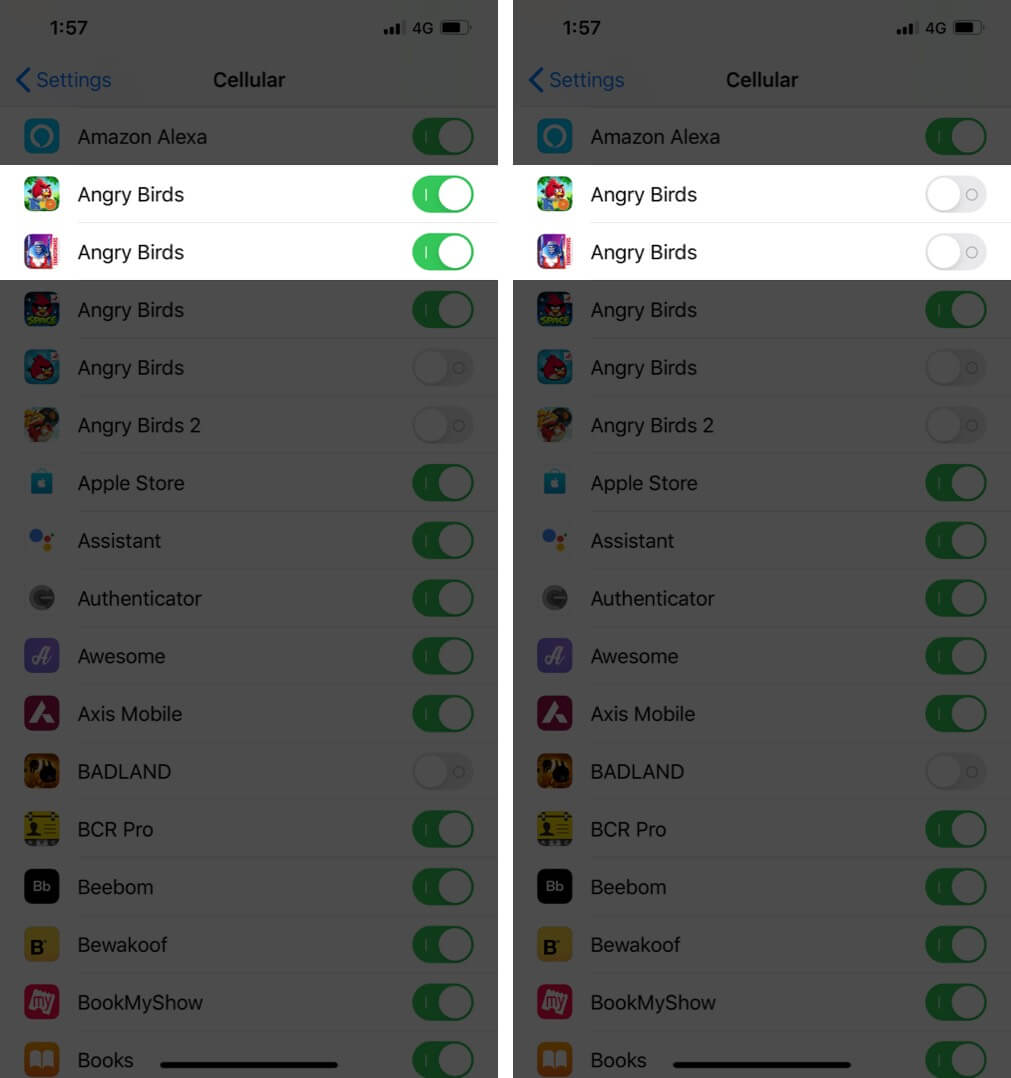 Wymuś zamknięcie aplikacji gry i ponowne jej uruchomienie po kilku sekundach.
Wymuś zamknięcie aplikacji gry i ponowne jej uruchomienie po kilku sekundach.
Teraz, gdy zagrasz w tę grę, nie będzie żadnych reklam. Dzieje się tak, ponieważ nie ma aktywnego połączenia Wi-Fi, a dane komórkowe dla konkretnej aplikacji są wyłączone.
Reszta aplikacji i usług na Twoim iPhonie będzie miała łączność z Internetem za pośrednictwem danych mobilnych. Oznacza to brak reklam w grze, ale normalne funkcje telefonu, iMessage, powiadomień WhatsApp, e-maili itp.
Uwaga: możesz nie widzieć wszystkich swoich gier w kroku 4 nad. Oznacza to, że prawdopodobnie nie wyświetlają reklam w sieci komórkowej.
A jeśli chcesz wiedzieć, jak blokować reklamy na iPhonie bez zagłębiania się w swój plan danych?
3. Użyj AdGuard Pro do blokowania reklam w grach i aplikacjach
AdGuard to popularny i skuteczny bloker reklam stworzony dla systemu iOS i innych platform. To jest na przykład nasz bloker reklam w Chrome.
Powinniśmy jednak wspomnieć, że dla AdGurad na iOS było to trochę wyboiste. Ze względu na wytyczne Apple widzieli wzloty i upadki do punktu, w którym ich aplikacja została usunięta z App Store na około rok! Ale od 2019 r. powrócił i jest lepszy niż kiedykolwiek!
Bezpłatna wersja AdGuard ogranicza reklamy i śledzenie tylko wewnątrz Safari. Ale wersja Pro (9,99 USD) obiecuje więcej poza tym — niestandardowe filtry i różnorodne wbudowane subskrypcje (takie jak EasyPrivacy) oferują blokowanie reklam w aplikacjach i grach w całym systemie.
Możesz również przyjrzeć się aplikacjom VPN, które mają system-szerokie funkcje blokowania reklam. Takie aplikacje są powszechne na większości platform, ale trudne do znalezienia na iOS ze względu na surowe zasady Apple App Store.
Na koniec możesz chcieć dać Weblock i AdBlock strzał. Obie są płatnymi aplikacjami po 1,99 USD za sztukę, więc upewnij się, że wykonałeś na ich temat badania przed naciśnięciem spustu.
Czasami te aplikacje działają cuda, ale wraz ze zmianami w wytycznych App Store pojawiających się od czasu do czasu mogą przestać działać, a nawet zostać całkowicie usunięte ze sklepu.
Więc, spróbuj skontaktować się z twórcą aplikacji i kup aplikację dopiero wtedy, gdy będziesz zadowolony z jej oferty. Jednym z szybkich sposobów skontaktowania się z programistą aplikacji jest przewinięcie opisu aplikacji i dotknięcie Obsługa aplikacji. Przeniesie Cię na ich oficjalną stronę internetową, gdzie możesz je następnie wysłać e-mailem.
Podsumowanie…
Są to najłatwiejsze metody zatrzymania reklam podczas gry gry lub surfowanie po Internecie na iPhonie. Czy któreś z naszych rozwiązań zadziałało dla Ciebie?
Daj nam znać w komentarzach poniżej, wraz z wszelkimi pytaniami dotyczącymi urządzeń i akcesoriów Apple.
Możesz również przeczytać:
